Come cambiare canale Wi-Fi sul modem
Aggiornato il:
Scopriamo in questa guida completa come cambiare canale WiFi su un qualsiasi modem
 Gli operatori di telefonia offrono a tutti i nuovi clienti dei modem d'ultima generazione, in grado di sfruttare al massimo le linee in fibra ottica (sia FTTH sia FTTC).
Gli operatori di telefonia offrono a tutti i nuovi clienti dei modem d'ultima generazione, in grado di sfruttare al massimo le linee in fibra ottica (sia FTTH sia FTTC).Questi modem però sono profondamente diversi da quelli offerti in passato e dai modem di terze parti, al punto da spiazzare gli utenti alle prime armi. Per evitare al massimo le interferenze e per ottenere una buona velocità sul WiFi vedremo insieme il menu riservato alla scelta dei canali, come scegliere il canale migliore e come evitare incompatibilità con i dispositivi.
Con questa guida saremo in grado di sfruttare al massimo il nuovo modem dell'operatore e cambiare i canale Wi-Fi sia per la rete a 2,4 GHz sia per il wireless a 5 GHz.
LEGGI ANCHE -> Come evitare le interferenze sul wifi dalle reti dei vicini
1) Come accedere alle impostazioni del Wi-Fi
Per accedere alle impostazioni di qualsiasi modem dovremo aprire un browser da un PC connesso al modem stesso. Se non conosciamo la password d'accesso, non è un problema: di solito i moderni modem dispongono di un'etichetta con la password di default oppure permettono di sfruttare il WPS per l'accesso rapido: in quest'ultimo caso è sufficiente premere il tasto WPS e aprire la schermata del Wi-Fi sul PC, così da accedere rapidamente senza password.
Dopo la connessione al Wi-Fi apriamo il menu Start, digitiamo cmd, apriamo il Prompt dei comandi e digitiamo il seguente comando:
ipconfig /all
Nella schermata che si aprirà portiamoci nella sessione Scheda LAN wireless Wi-Fi, identifichiamo la scheda Wi-Fi in uso e recuperiamo l'indirizzo IP del modem nel campo Gateway predefinito.
Una volta recuperato l'indirizzo IP apriamo una nuova finestra del browser e digitiamo, nella barra degli indirizzi, l'indirizzo IP recuperato dal prompt, così da poter accedere al pannello di configurazione del modem.
Se non ricordiamo la password d'accesso al modem possiamo leggere le nostre guide alle password e login di default per tutti i Router e su come fare il reset del modem.
2) Cambiare canale di trasmissione Wi-Fi a 2,4 GHz
Ora è possibile modificare le impostazioni del Wi-Fi relative ai canali di trasmissione: la procedura cambia in base al tipo di modem in uso, ma per grandi linee è molto simile su tutti i modelli di modem in uso. Dopo aver aperto le impostazioni del modem portiamoci nel menu Wi-Fi o Wireless, accediamo alla sezione relativa al Wi-Fi a 2,4 GHz e modifichiamo il canale di trasmissione; su alcuni modem dovremo accedere alle impostazioni avanzate (o accedere alla sezione Avanzata) per poter visualizzare la voce per modificare il canale.
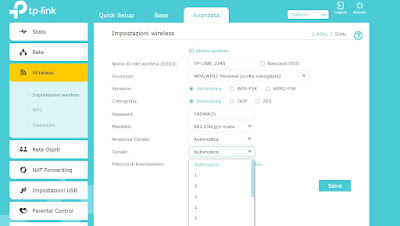 Una volta identificata la voce giusta espandiamo il menu a tendina e scegliamo uno dei canali Wi-Fi compatibili.
Una volta identificata la voce giusta espandiamo il menu a tendina e scegliamo uno dei canali Wi-Fi compatibili.Per avere una buona velocità ed evitare le interferenze con le reti vicine vi consigliamo di usare i canali 1, 6 e 11; se questi canali sono pieni di reti dei vicini consigliamo di provare i canali 3, 7 e 9, sufficientemente distanti dai canali principali.
3) Cambiare canale di trasmissione Wi-Fi a 5 GHz
La rete a 5 GHz è meno soggetta alle interferenze, quindi raramente dovremo cambiare canale. Se notiamo dei problemi a connetterci al Wi-Fi a 5 GHz o alcuni dispositivi non la rilevano possiamo cambiare il canale di trasmissione aprendo le impostazioni del modem, portandoci nelle impostazioni del Wi-Fi, sbloccando (se necessario) le impostazioni avanzate e scegliendo, in una sezione specifica della finestra, di aprire le impostazioni per la rete a 5 GHz.
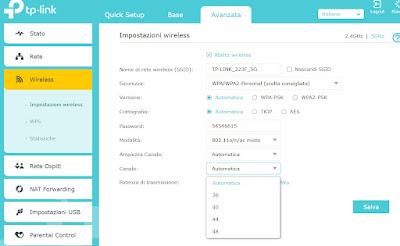 Dopo aver aperto la schermata giusta espandiamo il menu a tendina accanto alla voce Canali o Canale di trasmissione e scegliamo un nuovo canale.
Dopo aver aperto la schermata giusta espandiamo il menu a tendina accanto alla voce Canali o Canale di trasmissione e scegliamo un nuovo canale.Sulle reti a 5 GHz non è consigliabile scegliere canali a caso, visto che alcuni non sono visibili su smartphone o su Smart TV. Per iniziare vi consigliamo di scegliere i canali 36, 52 e 100, ossia i canali standard per la trasmissione del segnale su reti 5 GHz; se notiamo dei problemi di stabilità o di connessione possiamo provare anche i canali 44, 40 e 48 (se disponibili).
4) Come scegliere il canale Wi-Fi migliore
Se non sappiamo quale canale assegnare alla nostra rete possiamo farci aiutare da alcune app gratuite per il telefono, così da scoprire qual è il canale più libero che possiamo sfruttare in quel preciso momento.
La migliore app per Android è WiFi Analyzer, disponibile gratuitamente.
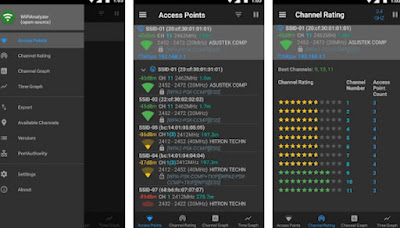 Con quest'app potremo vedere tutte le reti presenti nei paraggi (con i relativi grafici dove verificare l'interferenza) e scegliere, tramite un sistema di valutazione a stelle, il miglior canale dove piazzare la nostra rete.
Con quest'app potremo vedere tutte le reti presenti nei paraggi (con i relativi grafici dove verificare l'interferenza) e scegliere, tramite un sistema di valutazione a stelle, il miglior canale dove piazzare la nostra rete.Per scoprire altre app utili per analizzare le reti Wi-Fi vi consigliamo di leggere la nostra guida alle app scanner di reti Wi-Fi per Android.
Il canale Wi-Fi dei modem può essere cambiato direttamente dagli utenti, senza dover chiedere assistenza ad un tecnico o ad un amico esperto d'informatica. Cambiando il canale Wi-Fi otterremo una connessione più stabile e veloce, specie sulle reti a 2,4 GHz (più soggette alle interferenze con altri dispositivi elettronici o con le reti dei vicini).
LEGGI ANCHE: cosa rallenta la velocità di rete Wifi e la connessione internet.

Posta un commento